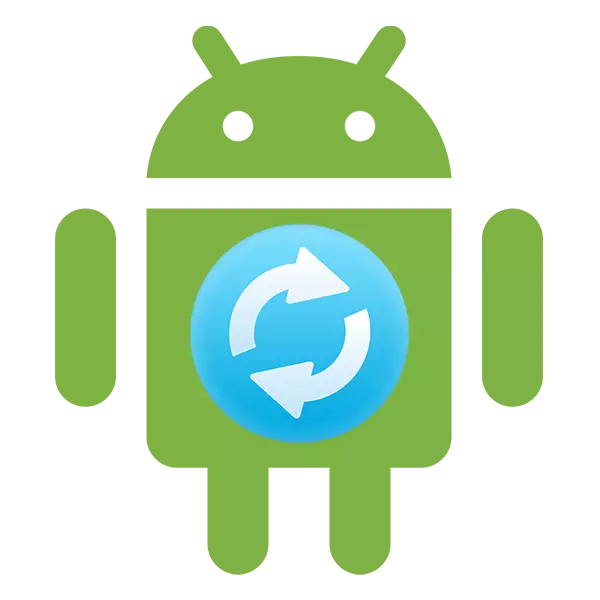
अँड्रॉइड एक ऑपरेटिंग सिस्टम आहे जी सतत विकसित होत आहे, म्हणूनच विकासक नियमितपणे नवीन आवृत्त्या सोडतात. काही डिव्हाइसेस नवीन रिलीझ केलेल्या सिस्टम अद्यतनितपणे स्वतंत्रपणे ओळखण्यास सक्षम आहेत आणि वापरकर्ता रेझोल्यूशनसह स्थापित करतात. परंतु जर अधिसूचना अद्यतनांबद्दल येत नाहीत तर काय? आपल्या फोनवर किंवा टॅब्लेटवर Android अद्यतनित करणे शक्य आहे का?
मोबाइल डिव्हाइसवर Android अद्यतन
अद्यतने खरोखर फारच क्वचितच येतात, विशेषत: जर आम्ही कालबाह्य डिव्हाइसेसबद्दल बोलत आहोत. तथापि, प्रत्येक वापरकर्त्याने त्यांना अनिवार्यपणे स्थापित केले जाऊ शकते, तथापि, या प्रकरणात, डिव्हाइसवरील वॉरंटी काढून टाकण्यात येईल, म्हणून या चरणाबद्दल विचार करा.Android ची नवीन आवृत्ती स्थापित करण्यापूर्वी, सर्व महत्वाचा वापरकर्ता डेटा बॅकअप करणे चांगले आहे - बॅकअप. याचा धन्यवाद, जर काहीतरी चूक झाली तर आपण जतन केलेला डेटा परत करू शकता.
पद्धत 2: स्थानिक फर्मवेअर स्थापित करणे
डीफॉल्टनुसार, अद्यतनांसह वैध फर्मवेअरची बॅकअप प्रत अनेक Android स्मार्टफोनवर डाउनलोड केली आहे. ही पद्धत मानकास श्रेवी दिली जाऊ शकते कारण ती स्मार्टफोनच्या क्षमतांच्या मदतीनेच केली जाते. ते असे दिसते:
- "सेटिंग्ज" वर जा.
- नंतर "फोनवर" आयटममध्ये संक्रमण करा. हे सहसा पॅरामीटर्ससह उपलब्ध सूचीच्या तळाशी स्थित असते.
- सिस्टम अद्यतन आयटम उघडा.
- वरच्या उजव्या बाजूला troyatya चिन्हावर क्लिक करा. ते नसल्यास, ही पद्धत आपल्यास अनुकूल करणार नाही.
- ड्रॉप-डाउन सूचीमधून, "स्थानिक फर्मवेअर सेट करा" किंवा "फर्मवेअर फाइल निवडा" निवडा.
- सेटिंगची पुष्टी करा आणि त्यासाठी प्रतीक्षा करा.
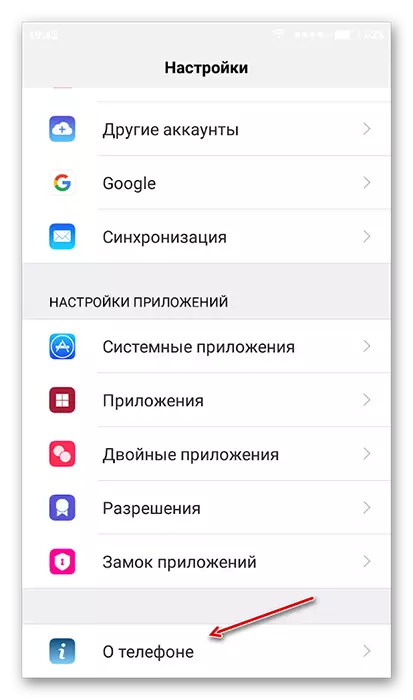

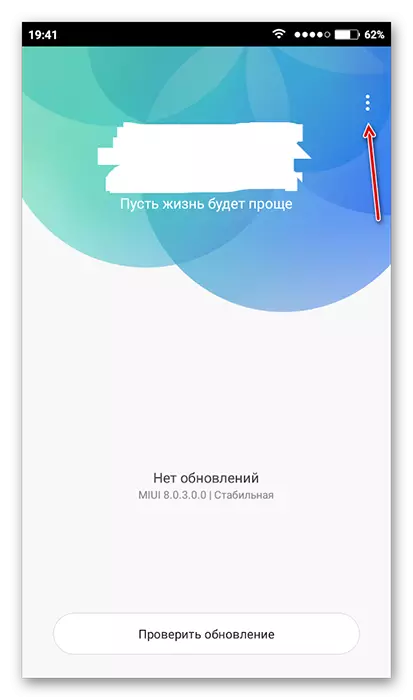

अशा प्रकारे, आपण केवळ त्या फर्मवेअर स्थापित करू शकता जे आधीपासूनच डिव्हाइसच्या मेमरीमध्ये रेकॉर्ड केलेले आहे. तथापि, आपण इतर स्त्रोतांकडून इतर स्त्रोतांकडून डाउनलोड केलेल्या फर्मवेअरला स्पेशल प्रोग्राम आणि डिव्हाइसवरील मूळ अधिकारांची उपलब्धता डाउनलोड करू शकता.
पद्धत 3: रोम व्यवस्थापक
ही पद्धत अशा प्रकरणांमध्ये संबंधित आहे जेथे डिव्हाइसला अधिकृत अद्यतने सापडल्या नाहीत आणि स्थापित केल्या जाऊ शकत नाहीत. या प्रोग्रामसह, आपण केवळ काही अधिकृत अद्यतने, परंतु सानुकूल, ते स्वतंत्र निर्मात्यांनी विकसित केले आहे. तथापि, प्रोग्रामच्या सामान्य ऑपरेशनसाठी रूट वापरकर्त्याचे हक्क मिळतील.
तृतीय पक्ष विकासकांकडून फर्मवेअर लोड करताना, फर्मवेअर पुनरावलोकने वाचण्याची खात्री करा. विकसक डिव्हाइसेसची सूची, Android च्या डिव्हाइसेस आणि आवृत्त्यांची वैशिष्ट्ये आणते, ज्याद्वारे हे फर्मवेअर सुसंगत असेल, नंतर त्याचा अभ्यास करा याची खात्री करा. आपले डिव्हाइस कमीतकमी एका पॅरामीटर्सच्या कमीतकमी एका पॅरामीटर्सना आवश्यक नसते तर.
तर आता आपल्या डिव्हाइसमध्ये एक अॅड-इन क्लॉकवर्क पुनर्प्राप्ती आहे, जे नेहमीच्या पुनर्प्राप्तीची सुधारित आवृत्ती आहे. येथून आपण अद्यतने स्थापित करू शकता:
- अद्यतनांसह सीआयपी आर्काइव्ह डिव्हाइसच्या एसडी कार्ड किंवा अंतर्गत मेमरीवर लोड करा.
- स्मार्टफोन डिस्कनेक्ट करा.
- त्याच वेळी पॉवर बटण बंद करून आणि व्हॉल्यूम कंट्रोल कीजपैकी एक बंद करून पुनर्प्राप्तीच्या प्रवेशाचे अनुसरण करा. आपल्याला आवश्यक असलेल्या की पासून आपल्या डिव्हाइसच्या मॉडेलवर अवलंबून असते. सहसा, डिव्हाइससाठी किंवा निर्मात्याच्या वेबसाइटवर दस्तऐवजीकरण मध्ये सर्व की संयोजन लिहिलेले आहेत.
- जेव्हा पुनर्प्राप्ती मेनू बूट होते तेव्हा "डेटा / फॅक्टरी रीसेट वाइप करा" निवडा. येथे, व्हॉल्यूम कंट्रोल की वापरून नियंत्रण येते (मेनू आयटमद्वारे हलवा) आणि पॉवर की (आयटमची निवड).
- त्यामध्ये, "होय - सर्व अपर डेटा हटवा" निवडा.
- आता "एसडी-कार्ड पासून झिप स्थापित करा" वर जा.
- येथे आपल्याला अद्यतनांसह झिप आर्काइव्ह निवडणे आवश्यक आहे.
- आयटमवर क्लिक करून सिलेक्शनची पुष्टी करा "होय - /ssdcard/update.zip".
- अद्यतनांसाठी प्रतीक्षा करा.

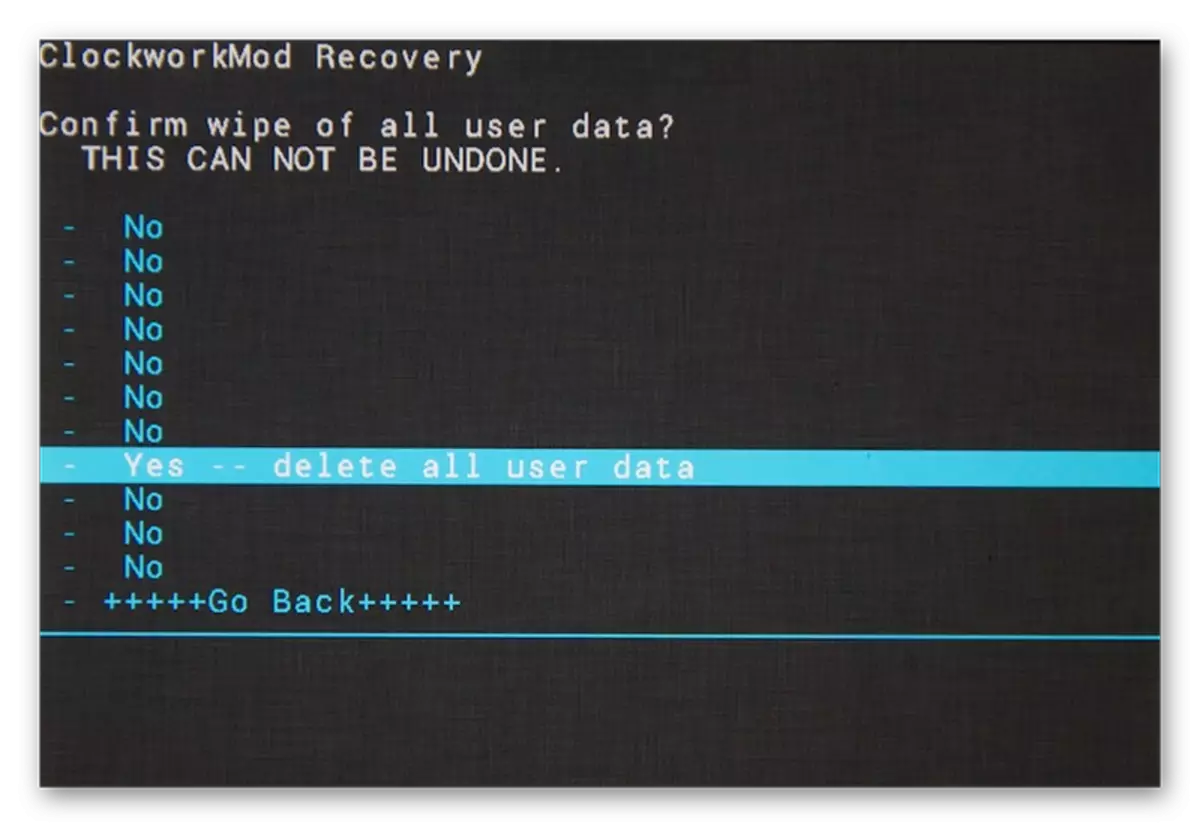

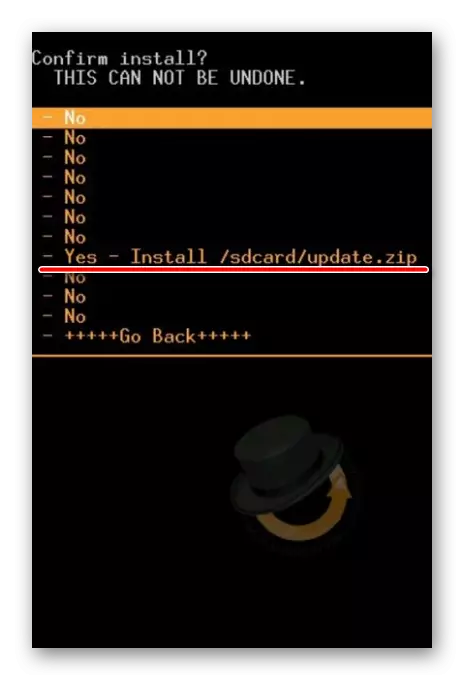
अनेक प्रकारे Android ऑपरेटिंग सिस्टमवर डिव्हाइस अद्यतनित करा. अनुभवहीन वापरकर्त्यांसाठी, केवळ प्रथमच वापरण्याची शिफारस केली जाते, अशा प्रकारे आपण डिव्हाइसच्या फर्मवेअरला गंभीर नुकसान होऊ देऊ शकता.
